Как часто компьютеры отнимают ваше бесценное время? Делюсь правилами, которые сделали моё железо надёжным, а софт стремительно быстрым.
В наше время без машин мы больше не можем — будем терять конкурентоспособность. Я считаю, люди не замечают, как становятся рабами машин: мы постоянно боремся с ошибками, продираемся через неудобные интерфейсы, расставляем лайки, тратим на обслуживание этих систем слишком большУю часть своей жизни. Мне приходится много общаться с компьютерами, так как я — фрилансер в области IT. В то же время не могу позволить себе быть непродуктивным. Поэтому я выработал для себя ряд правил за последние годы работы.
Чтобы понять, насколько эти правила подойдут вам, сначала ответьте для себя на вопрос «кто я?»
Какой ты пользователь?
От этого зависит, насколько вам нужно погружаться в премудрости IT. Если вы последние 2 типа — вам читать дальше не нужно. Для «типичного сисадмина» разбираться в софте и железе — это самоцель. Любителю важно, чтобы компьютер включался и просто работал. Профессионал же платит некую цену, чтобы извлечь пользу и продвинуться в своём деле.
Я проделал свой путь «начинающий → любитель компьютеров → профессионал», и теперь стараюсь сконцентрироваться на последнем. Это требует ломки стереотипов.
Какие принципы может приобрести профессионал?
- Время дороже денег. Если я могу потратить небольшие деньги, дабы не заниматься не своим делом — я буду рад сделать это.
- Железо равнозначно деньгам. Не работает? Безжалостно выкинул, купил новое. Да, я люблю красивые технологичные вещи, но мои цели для меня дороже.
- Не надо пугаться нового, если оно принесёт пользу. Мы же не консерваторы, верно?
Теперь непосредственно к правилам:
Железо
1. Пользуйся только надёжным железом
- Покупай только самое надёжное железо.
- Можешь покупать б/у, но только мейнстрим: самые известные модели, у которых много пользователей.
- Не покупай NoName-китай.
- Лучше переплати за надёжность, потом окупится.
- Инвестируй время в чтение форумов по проблемам конкретной модели, которую хочешь купить. Спрашивай на форумах, насколько она надёжная. Однако не слишком придирайся — все модели ломаются.
- Бери бизнес-железо и профессиональное железо, а не игровое или с вызывающим внешним видом.
- Бери только новые жёсткие диски, т.к. они постепенно изнашиваются.
Здесь всё просто: вам нужно работать, а внезапно сломавшийся или капризный девайс мешает это делать. Примеры из моей жизни:
- Новый планшет русской компании 3Q — стал нефункциональным из-за аппаратного бага.
- Новый ноутбук Lenovo ThinkPad с малоизвестной видеокартой от Nvidia: видеокарта начала сбоить вплоть до полной неработоспособности. Когда проблема проявилась, период бесплатной замены уже прошёл.
- Б/у телефон Nexus One — работал идеально много лет.
- Б/у телефон Galaxy Note III — служит идеально, не считая некритичного бага со стилусом.
- Б/у ноутбук HP EliteBook 8460p — служит идеально.
2. Используй одну железку для одной цели
- Ноутбук для менеджмента и бизнес-задач.
- Смартфон для звонков, соцсетей и приложений.
- Простой телефон для звонков.
- Компьютер для игр.
- Плеер для прослушивания музыки по утрам (чтобы сразу делать зарядку, а не исправлять зависший WiFi).
А для разработчика ПО ещё и:
- Компьютер для разработки.
- Компьютер для тестирования.
- Смартфоны для тестов.
- Сервер для тестов.
- Сервер для бэкапов.
- …
Всегда дешевле использовать отдельную железку, чем устранять конфликты одного софта с другим, мириться с внезапным недостатком ресурсов и зависаниями, или возиться с виртуальными машинами (они НЕ удобны для проф. применения!). Одно устройство вы сбросите к заводским настройкам, другое просто сломается. Подход «одно устройство — одна задача» снижает затраты на обслуживание и повышает надёжность.
3. Не жалей аппаратных ресурсов
- Покупай больше оперативной памяти. Она не так дорога, твоё ваше время и нервы. Это станет ясно в самый разгар работы, когда открыто максимальное количество приложений.
- Используй SSD, и побольше объёмом. Большое кол-во одновременно работающего софта нагружает диск, и тут с SSD вы получите конкурентное преимущество. Внезапное зависание системы и последующая перезагрузка также не должны тратить ваши нервы.
4. Просто имей больше железа!
- Не бросайся исправлять проблему на твоей конфигурации — сначала проверь, работает ли на другом устройстве.
- Имей много версий софта, делающего одно и то же, в т.ч. одного и того же софта на разных устройствах.
- Храни избыточное кол-во железа. Если предлагают купить что-то за бесценок — лучше взять, чем потом жалеть.
- Плохое железо не храни — обязательно маркируй большой жирной надписью СЛОМАЛОСЬ или НЕНАДЁЖНО, а лучше сразу выбрасывай как дефектное.
- Лишнее железо можно отдать знакомым — желающие всегда найдутся.
5. Используй меньше проводов
…а те, что есть, — держи в порядке.
Имей в виду: беспроводная связь работает хуже. WiFi всегда медленнее, чем проводной Ethernet. Bluetooth-гарнитура менее надёжна, чем проводная. Но только пока вы не порвёте провода. Провода мешают, путаются, рвутся. Та же беспроводная мышь сэкономит нервы, особенно если вы мобильны.
6. Покупай только лучшие батарейки и держи избыточный их запас
Ваша беспроводная мышь перестанет работать именно тогда, когда вы на пределе и вот-вот сорвёте сроки. И вы совсем не будете рады перспективе выбегать и искать магазины поблизости.
Софт
7. Используй только настройки по умолчанию
Лучше переучиться, чем много раз перенастраивать. Исключение: софт, используемый много и профессионально.
Вы будете ставить софт на другие машины, переустанавливать, обновлять (при этом настройки могут сбиться). Лишние проблемы вам ни к чему.
8. Используй только мейнстрим
При выборе проверяй, сколько людей пользуется данным софтом.
Например:
- Если есть возможность, то лучше Фотошоп, чем Гимп.
- Linux — только стандартная Ubuntu, и только LTS (Long-Term Support, наиболее стабильный выпуск с длительной поддержкой).
- Виртуальные машины — только лидеры для данной платформы:
- Windows — только VMWare
- Linux — только VirtualBox
- Mac — Paralles
9. Не ставь слишком новый mission-critical софт или ОС
Жди, как минимум, несколько месяцев, пока выйдут исправления. Разработчики порезвились и очень горды результатом, все вокруг говорят о новой ОС и ходят в майках с её логотипами, но это не должно влиять на судьбу вашего бизнеса абсолютно никак.
10. Не ставь системный софт с сомнительной репутацией.
Особенно — сложный системный софт, такой как антивирусы. И драйверы, которыми вы не пользуетесь.
Например:
- Антивирус Касперского (на моей памяти вызывал много тормозов и много разнообразных проблем, вплоть до «сломанных» сайтов).
- Acronis и подобные ему системные излишества.
- Патчи ядра Linux, которые не мейнстрим. Самосборные ядра.
- Драйвер для TV-тюнера, который вы не используете.
Все антивирусы делают систему медленной. Мне повезло: в моей работе достаточно Linux’а, и антивирус не требуется. В случае Windows — лучше инвестировать в компьютерную гигиену, то есть приучить себя не ставить софт из сомнительных источников.
11. Никогда не включай автоматические обновления ОС или софта
В Ubuntu обновления ставятся быстро, без перезагрузок, и на моей памяти ничего не ломали. В Windows разных версий обновления могут вывести компьютер из строя на целый день. Иногда вывести из строя вообще. Система не должна делать без ведома пользователя ничего такого, что помешает его работе. Потреблять ресурсы, когда вы работаете, тоже не должна.
В продуктах очень хорошего качества (скажем, мессенджер Telegram) обновления обычно проблем не вызывают. Они также регулярно обновляют серверную часть, от чего никуда не денешься. Но если от приложения зависит ваш бизнес, а не разговор с мамой субботним вечером, то рисковать всё равно не стоит.
На рабочей машине стоит сделать обновления редкими. Каждый день и даже раз в неделю — слишком много, это будет только рассеивать ваше внимание на всплывающие окошки вроде «хотите ли вы обновить», «авторизуйтесь», «перезагрузитесь», «ой, произошла ошибка».
12. Если обновляешь систему или ключевой софт, выдели на это 2-3 свободных дня
Они уйдут на решение проблем с новой системой. И на то, чтобы компенсировать пропавшие привычные фичи.
13. Не держи лишнего софта на компьютере/телефоне.
Просмотри полный список установленного. То, в чём сомневаешься, — удали.
14. Фирменный софт качественнее, чем opensource-аналоги
Никогда не верь утверждениям в духе «есть же бесплатный opensource аналог, зачем платить?». Неплохой опенсорс есть, но не для всех задач.
Одна из вещей, которые сделали Ричард Столлман и проект GNU — написание с нуля аналогов платного софта. Они проделали огромную работу, и принесли миру колоссальную пользу, но всё же, компании с хорошим финансированием выдают гораздо более удобные продукты. Почему? Энтузиасты сильны, но им не интересно вылизывать интерфейсы для идеала. И, на мой взгляд, среди них больше программистов, чем юзабилистов.
Например:
- LibreOffice мне вполне хватает. Думаю, для проф. применения Microsoft Office лучше и удобнее, но это вряд ли понадобится 95% людей.
- Gimp маленький и лёгкий, его достаточно для многих задач. У Photoshop много фич, выше стабильность, что быстрее обрабатывает картинки (лучше оптимизированы алгоритмы).
- 7zip — ИМХО полноценная замена WinRAR.
- Thunderbird пользуюсь много лет, сносно.
- Inkscape пользуюсь, это канонический редактор для векторной графики SVG (стандарт HTML5), но он простоват, и, естественно, не заменит профессиональные пакеты для дизайнеров.
- 3D Max и Blender — разные по уровню вещи, хотя на Blender’е тоже делают очень крутые штуки.
15. Имей несколько вариантов софта, делающих одно и то же
Баги в программах бывают зависимыми от данных. Если вы создали видео, которое больше не открывается в вашем самом любимом видеоредакторе, а выложить его надо было уже 10 минут назад, то вы можете:
- Открыть его в другом редакторе.
- Открыть в этом же редакторе, только с другого компьютера.
И, наконец, доделать работу.
16. Не играй в классические компьютерные игры
От них слишком много проблем ради всего лишь «пару часов поиграть». Подробнее см. ниже.
17. Максимально используй клавиатуру
Она в разы быстрее, чем мышь. Способность печатать 10-пальцевым методом — дополнительный плюс. Если софт не оптимизирован под клавиатуру, возможно не стоит им пользоваться.
Люди
18. Не спеши пользоваться софтом или железом, которые тебе предлагают
Будет ли он полезен? Бремя доказательства лежит на том, кто предлагает. К тому же, стиль работы другого человека может сильно отличаться от вашего, и его софт может вам не подойти.
19. Если начальство вводит заведомо неудобный инструмент — увольняйся
Некоторые из руководителей рассуждают в духе «поворчат — и привыкнут». Подчинённые ворчат, и привыкают. И работают неэффективно, поскольку про качество инструмента никто не подумал.
Когда-то в компании, в которой я работал, новые хозяева начали внедрять корпоратинвый портал на 1С-Битрикс. В то время как наша команда разработчиков использовала принципиально другие, более новые и качественные инструменты. Здесь индивидуализм выигрывает: ушёл во фриланс — стал, наконец, продуктивным.
20. Избавься от коллективных иллюзий
Помни: люди вокруг тебя, руководство, коллеги, априори неэффективны в ряде вопросов. Абсолютно у всех есть белые пятна. Заблуждения могут распространиться на весь коллектив, и неосознанно быть принятыми за норму.
Освоив более прогрессивные методы, тебе придётся доказывать свою правоту и, впоследствии, обучать других.
21. Обмен опытом очень полезен
Если люди вокруг расположены учиться друг у друга и расти над собой, обмен опытом фантастически полезен. Если таких рядом нет — нужно инвестировать время в их поиски.
22. Лучше отдай IT тому, кому оно интересно
Зачем вам делать работу, которую хотят делать другие? Вдруг она им действительно нравится? IT — это захватывающе, но взяв на себя всё, вы превратите интересную работу в скучную рутину. Лучше отдайте её другим, а сами займитесь поиском и устранением узких мест в проекте.
Некоторые конкретные случаи
Игры
«Серьёзные» игры часто сложны в установке. На установку может уйти полдня, особенно если игра не очень новая, а ОС уже ушла на несколько версий вперёд.
Однажды мне запала в душу Oblivion, и чтобы «просто поиграть», мне пришлось проделать долгий путь:
- Попробовал поиграть на встроенной видеокарте. Подземелья нещадно тормозили.
- Купил видеокарту получше.
- Она оказалась дефектной, вернул в магазин, купил другую.
- 999 раз перезапускал игру, т.к. разработчики торопились, и игра часто вылетает. И видеокарта всё равно не тянет.
- Бросил.
- Прошло 2 года.
- Нашёл сборку, ориентированную на стабильность, и поставил её на SSD, что дало возможность быстро загружаться при вылетах. И только тогда смог насладиться процессом.
Попытка поиграть с друзьями по локальной сети тоже часто заканчивается многочасовой настройкой — это типичная история.
Бэкапы
Много раз делал бэкапы ОС со всем установленным и настроенным софтом, ни разу не воспользовался. Переустановить ОС с нуля всегда надёжнее, поэтому лучше использовать метод «настраивать как можно меньше».
Такая штука как Acronis не работает, увы! Это — очень нестабильный софт. Помню фразу Сергея Белоусова на собрании сотрудников Parallels (где я когда-то работал; на этаж низе располагался Acronis под его же началом): «ваша задача сложная, потому что виртуальная машина (Parallels) должна работать всегда. Если софт для бэкапов (Acronis) сломается — никто не заметит, потому люди редко восстанавливают бэкапы». Видимо, это политика компании: плохое качество на продажи не влияет. Потому что за шесть лет (2010-2016) качество не улучшилось: в мои последние 2 попытки бэкап получалось создать, но не восстановить!!
Бэкапы данных — отдельная история. У меня под Ubuntu это делают самописные скрипты.
Может, посоветуете хорошее решение для Windows? Интересуют инкрементальные бэкапы данных, максимально надёжные, максимально автоматизированные. Пишите в комментарии под статьёй, буду рад!
Соцсети и мессенджеры
Я отключаю нотификации от всех приложений и соцсетей. Захожу в них только когда нужно. То же самое периодически случается с телефоном и любыми мессенджерами. Людей, с которыми действительно надо общаться оперативно — мало! Работать в команде стоит с людьми с определённым уровнем культуры, с такими, с которыми можно договориться. К остальным — применять правило «не звоните мне, я сам вам позвоню».
Рекомендую изучить «Помидорную технику«. Там, помимо прочих хитростей тайм-менеджмента, предлагается отключать коммуникации на время работы. Под коммуникации выделяется специальный тайм-слот, в строго определённое время!
Также, рекомендую «Focus» Лео Бабауты — чтобы осознать масштабы разрушительного эффекта постоянных отвлечений на вашу продуктивность.
Софт как часть моей жизни
Я использую разнообразный софт для организации своей жизни (о чём как-ниубдь напишу подробнее). Иногда — платный, иногда — самописный, иногда — инновационный.
Опыт говорит, что:
- Иногда мы пользуемся софтом неоптимально, или не по назначению.Смотрите обучающие видео, больше общайтесь с друзьями, которые используют такой же софт.
- Постоянно видеть одно и то же очень надоедает. Невозможно вести свою жизнь, решать разнообразные проблемы, в одной и той же программе с одним и тем же дизайном.
Иногда я перехожу на бумагу и карандаш: это бывает очень, очень эффективным. Иногда — на обсуждение с живыми людьми. Иногда стоит на несколько дней остаться без компьютера, поработать в непривычной обстановке или поехать в путешествие — словом изменить своё состояние сознания. Такие изменения дают неожиданные плоды.
Напоследок
Я привёл полный список правил, которым пользуюсь сам, как активный пользователь и как разработчик ПО. Надеюсь, он поможет кому-то из читателей стать более эффективным: меньше обслуживать технику, больше заниматься творческой работой.
Что скажете вы? Какие из этих правил вам нравятся, а какие не стали бы применять? Может, у вас есть свои секреты, или что-то в корне отличается от моего видения? Пишите в комментариях под статьёй, это абсолютно точно будет полезным. 🙂













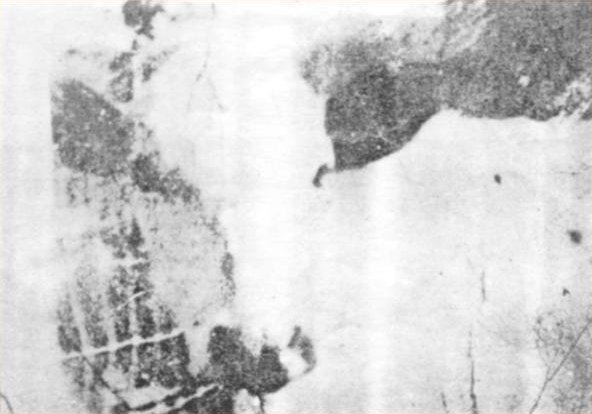
Портативный софт решает много проблем, особенно с настройкой: один раз настроил и почти навсегда оптимальные настройки программы с тобой. Я научился в короткий срок делать почти из любой программы портативную (в формате portableapps, реже thinstall). Тот софт что нельзя сделать портативным — для него создаю плагин резервного копирования настроек (из реестра и application data).
Оптимальные настройки ОС и твики тоже все сохранил в нескольких reg фалах.
Интересно, что такой же подход сейчас очень популярно использовать на серверах. С помощью контейнеров Docker: каждое приложение — изолированная операционная система, и проблем с библиотеками и совместимостью практически никаких.
Великолепная статья! Выстраданная )))
Что можно добавить?
— Лично мне в работе очень помогло хранение и синхронизация информации в облаках. Но… когда много всего — надо обязательно вести что-то типа каталога ресурсов. Я создала разные xls-ки.
— Мне приходится часто скринить или сохранять рисунки. Взяла себе за правило — подписывать рисунки и сохранять (при необходимости) инфу о них в свойствах. Очень помогает. Хотя на первых порах кажется, что время уходит. Как показала практика — это потом окупается с лихвой.
— Очень нравится работать на 2-х компах одновременно )) Экономит время.
— Копия системы в Акронисе спасала неоднократно, даже с самыми минимальными настройками и программами. Особенно при Win XP. Сейчас — пользуюсь реже.
— Обязательно создавать несколько адресов почты для подписок, не захламлять ими основные адреса! Периодически проверять подписки на актуальность и нещадно их выкорчевывать ))
— «А напоследок я скажу….» ))). В последние годы пухнет как на дрожжах количество аккаунтов и, следовательно, множатся логины-пароли. Спасает созданный под себя и распечатанный файл с указанием сервисов и личной инфы . Его надо все время держать под рукой 😉
Большое спасибо, Оксана!
Я в итоге дозрел до подписки на DropBox на 1 терабайт. Сделал отдельные почтовые адреса для автоматических отчётов по работе, и отдельный под логины в разные сервисы.
А с паролями у меня так:
— Все пароли разные.
— Исключение — тестовые аккаунты для «один раз попробовать». Там стандартный пароль везде.
— Для некритичных сервисов, например интернет-магазинов, — храню в менеджере паролей Google Chrome.
— Критичные — основная почта, интернет-банкинги и др — храню особенным образом.
Очень правильный подход для паролей!
У меня тоже разовые — парочка одинаковых 😉
А вот менеджер паролей лично меня не устроил — не хватило нужных полей, т.к. иногда нужны заметки по ресурсам, чтобы вспомнить для чего сохраняла и где там искать нужное. Опять же — сейчас очень много он-лайн сервисов с программами, которые раньше надо было устанавливать себе на компьютер. У них есть свои особенности и «повадки», все хранить в голове трудновато. Поэтому меня и выручают личные пометки в собственных табличках.